Cómo rotar y recortar imágenes con galería de ventanas foto
Después de una imagen escaneada es segura en su editor de imágenes (ya sea Windows Photo Gallery o el software de edición proporcionado por el fabricante del escáner), usted es libre para divertirse - la solución de problemas grandes y pequeños, la eliminación de las partes de la imagen que usted no lo hace quiere, o incluso hacer zoom para ver y cambiar los píxeles individuales.
Los dos procedimientos más comunes necesarios para imágenes más escaneados:
Rotación: Una imagen que está literalmente de punta o se muestra al revés debe ser girada (vuelta).
Recortar: Una imagen con demasiado extraña fondo tiene que ser recortada (recortado). Recorte de una imagen puede reducir significativamente su tamaño de archivo.
Para girar una imagen dentro de Photo Gallery, siga estos pasos:
Escanear una imagen en la Galería fotográfica, o si la imagen ya aparece dentro de Photo Gallery, haga clic en él para seleccionarlo.
Haga clic en el botón Girar a la derecha o antihorario Girar en Administrar grupo de la ficha Inicio.
Galería de fotos gira toda la foto en la dirección deseada por los 90 grados.
Si usted sólo necesita para enderezar una foto - no girar un total de 90 grados - utilizar la función Enderezar de la ficha Edición.
Para recortar una imagen escaneada dentro Galería de fotos, siga estos pasos:
Haga doble clic en la miniatura deseada.
Galería de fotos abre la imagen para su edición y muestra la ficha Editar en la cinta.
Haga clic en el botón Recortar en el grupo de ajustes.
En la imagen, Galería de fotos muestra un cuadro de recorte resaltado. Los bordes de la caja están marcados con pequeñas cajas llamadas manijas. El área dentro de la caja es la parte de la foto que se mantendrá después del cultivo se ha completado.
Haga clic y arrastre cualquier manija para cambiar el tamaño del cuadro de recorte al tamaño deseado.
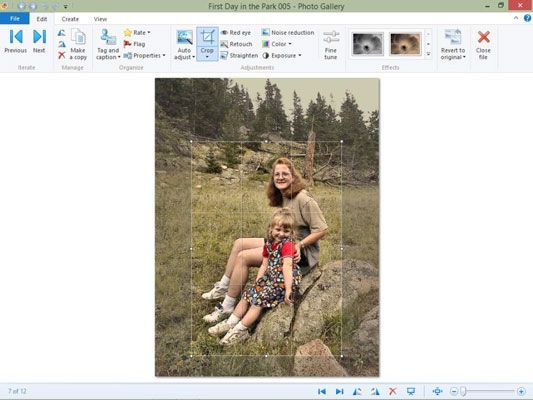
Para seleccionar una proporción específica (como 16 x 9 para su uso en una presentación de diapositivas de pantalla ancha), haga clic en la flecha debajo del botón Recortar para mostrar el menú desplegable, y mover el cursor sobre el elemento Proporción para seleccionar la relación deseada.
Para establecer sus propias proporciones de la imagen recortada, optar por la proporción de encargo.
Haga clic en la flecha debajo del botón Recortar y haga clic en Aplicar para eliminar todo lo que fuera de la caja de selección.
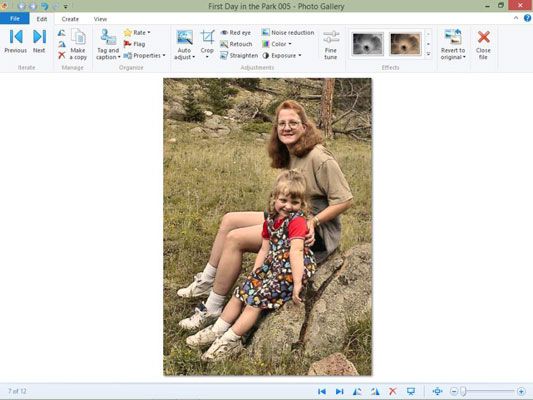
Otras herramientas de edición de fotos simplificada disponible en la cinta incluyen ojos rojos, Retoque, Enderezar, reducción de ruido, color, exposición, y las miniaturas de efectos. Estas son herramientas rudimentarias, sin embargo. Siempre tendrás mucho más control y creatividad en una aplicación de edición de fotos fornido como PaintShop Pro X5 o Photoshop.
Si comete un error, siempre se puede hacer clic en el botón Deshacer de la barra de acceso rápido (en la esquina superior izquierda de la ventana Galería de fotos) para cancelar la última acción realizada. Para realizar una copia de todos los cambios y volver la imagen a su forma original prístina, haga clic en el botón Volver a original en el lado derecho de la cinta.
Para cerrar la imagen cuando haya terminado con la edición, haga clic en el botón Cerrar Archivo - las miniaturas (y la cinta original) de retorno.






